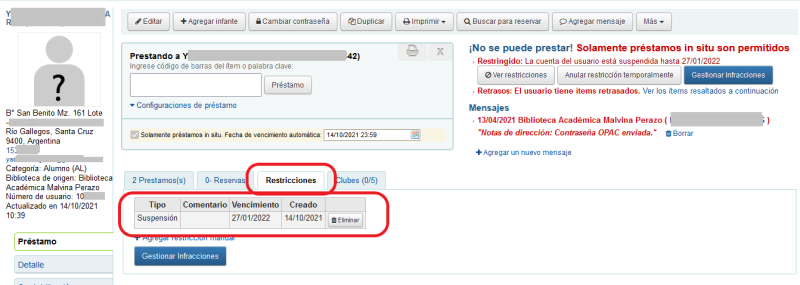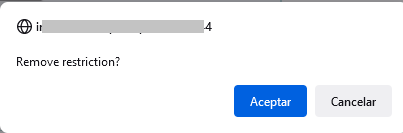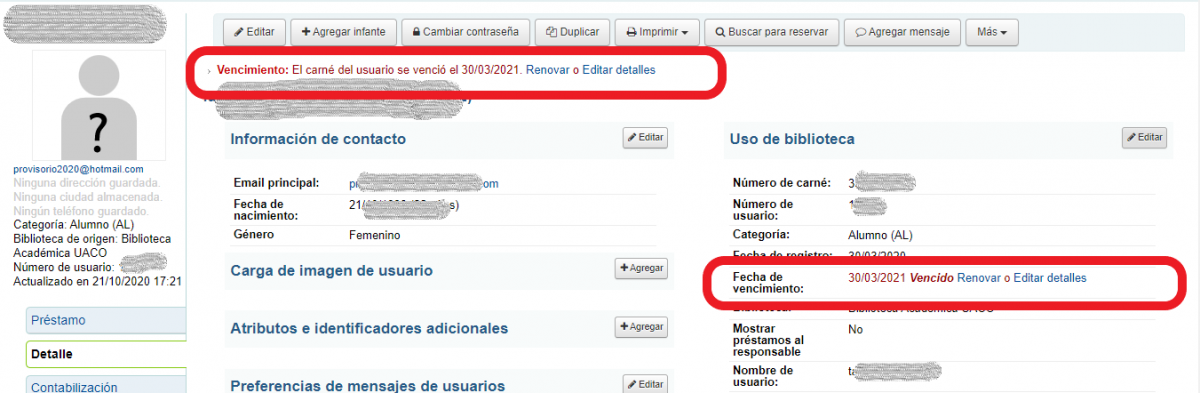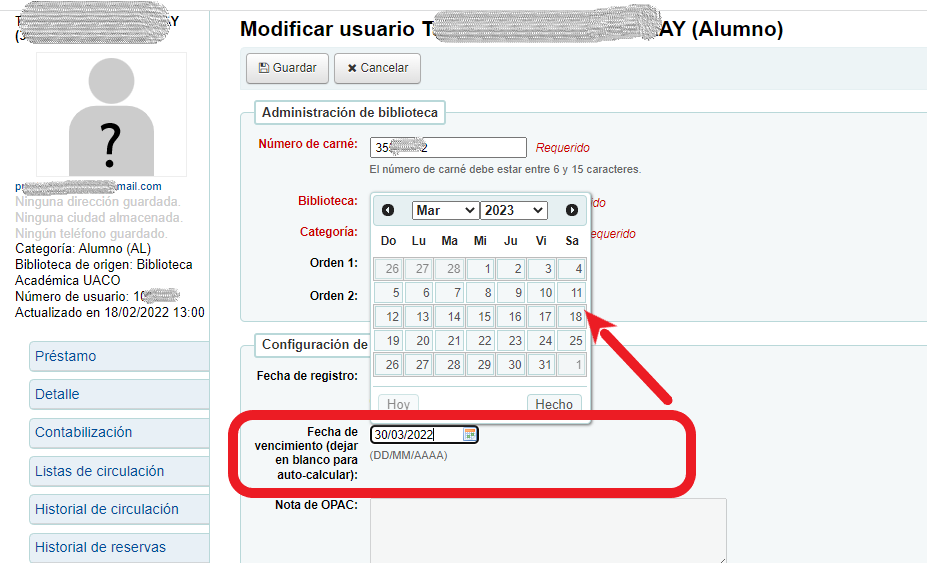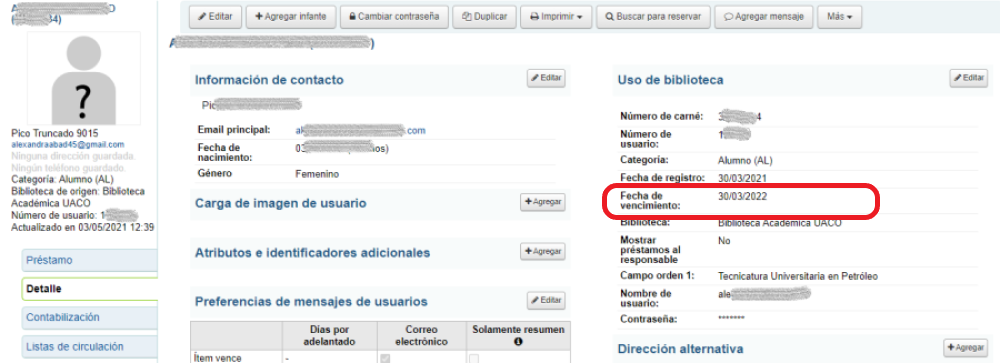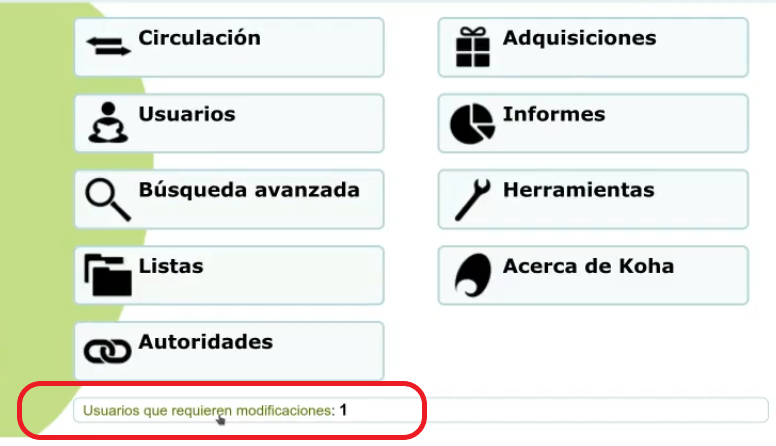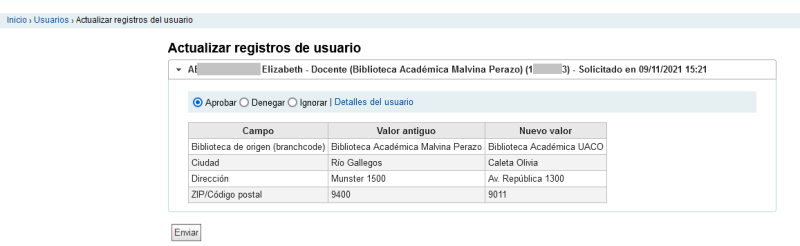A continuación se describen algunas preguntas o consultas que pueden surgir con la operatoria del sistema:
-
Recomendaciones antes de dar de alta un usuario en el sistema:
- Verificar si el usuario existe buscando al mismo por DNI. Recordar que el DNI de un usuario está formado sólo por números sin puntos ni otro caracter.
- En el caso que se trate de un usuario de posgrado (usuario que se clasifica como de SIUNPA) y dicho usuario no esté registrado en el sistema, se deberá solicitar el alta a través de un requerimiento para que el personal del SIUNPA gestione el alta de tal usuario.
- Para un usuario con diferentes categorías, la categoría con la que se debe dar de alta en el sistema es la que le da más beneficios, es decir la categoría que mayor cantidad de días le otorgue al usuario para realizar préstamos. Esto queda a criterio de cada biblioteca.
-
¿Cómo se procede si hay un error en el número de carnet de un usuario?
El jefe de Bilioteca puede ingresar a la ficha del usuario y modificar el número de carnet. Esto siempre y cuando el carnet no pertenezca a otro usuario registrado en el sistema, si el carnet ya está en uso el sistema no permitirá realizar la modificación.
-
Borrar usuario:
El Jefe de Biblioteca puede borrar usuarios del sistema, siempre y cuando los mismos NO tengan historial de circulación. Para ello, debe ingresar a la ficha del usuario, a la solapa Detalle (menú de la izquierda) e ir a la opción Más/Borrar. Para mayor información acceder a la sección 4.1 Usuarios, en la parte Borrar usuario que se encuentra al final de la hoja.
-
Eliminar suspensión de Koha:
El Jefe de Bliblioteca puede eliminar una restricción (en este caso un tipo suspensión) generada por Koha antes de gestionar la infracción (proceso que aplica el reglamento). Esta opción de eliminar se encuentra dentro de la ficha del usuario, submenú Préstamo (menú izq.), opción Restricciones.
Figura 5.1: Borrar Restricción.
Al devolver un libro o al no registrar la devolución de un préstamos en sala, el sistema KOHA genera automáticamente una suspensión tal como se puede observar en el ejemplo de la Figura 5.1. En el caso de que la suspensión generada por koha no corresponda, el Jefe de Biblioteca podrá borrar dicha suspensión haciendo clic sobre el botón Eliminar. Seguidamente el sistema solicitará la confirmación de dicha operación emitiendo el mensaje de la Figura 5.2.
Figura 5.2: Borrar Restricción. Mensaje de confirmación.
Si finalmente desea borrar la suspensión deberá hacer clic sobre el botón Aceptar de la Figura 5.2, caso contrario deberá hacer clic sobre el botón Cancelar.
En caso de NO eliminar la suspensión e ir a gestionar las infracciones, la opción Eliminar (solapa Restricciones) de la Figura 5.1 ya NO estará disponible. Por lo tanto, si se gestiona la infracción y la misma no corresponde y se necesita volver atrás, será el Jefe de Bilbioteca quien deberá solicitar vía GLPI (dando de alta un requerimiento) la corrección a realizar detallando el caso e informando el estado en el que debe quedar el usuario.
-
Vigencia de membresía
La vigencia de la membresía para los alumnos es siempre hasta el 31 de marzo del siguiente año, pasada esa fecha se debe renovar su membresía. El resto de los usuarios (como personal no docente, personal de apoyo administrativo, bibliotecario y otros) tienen un rango más extenso de caducidad.
Cuando la membresía caduca (se vence el carnet del usuario y el estado pasa de Activo a No activo) se puede visualizar esta situación desde la ficha del usuario, desde las secciones marcadas en rojo de la Figura 5.3. En caso de que la membresía este vigente esas secciones en rojo con la opciones de Renovar o Editar detalles no se muestran.
Figura 5.3: Vigencia de Membresía.
Para renovar la membresía del usuario solo se debe hacer clic sobre la opción Renovar. La renovación se hará en forma automática, teniendo en cuenta la categoría del usuario. Para este ejemplo la renovación es para un alumno que tiene fecha de vencimiento de membresía el 30/03/2021, por lo que el sistema renovará la membresía por un año emitiendo el mensaje "La cuenta del usuario se ha renovado hasta 30/03/2022".
En caso de que el Jefe de Biblioteca deba modificar la fecha de membresía manualmente, puede hacerlo ingresando a la opción Editar detalles de la Figura 5.3 (o directamente a la ficha del usuario, al menú Detalle). Se accede a la siguiente pantalla:
Figura 5.4: Renovar o modificar membresía.
En la sección Administración de biblioteca se puede modificar la membresía ingresando en el campo Fecha de vencimiento la fecha que corresponda y luego hacer clic sobre el botón Guardar.
-
¿Qué significa que un usuario sea activo y no activo?
- Activo: Usuario vigente en el sistema porque le renovaron la membresía (alumno ingresante o reinscripto) o porque fue dado de alta durante el año en curso. Para este caso, la ficha del usuario se visualizará de forma similar a la pantalla de la siguiente figura.
Figura 5.5: Usuario Activo.
La fecha de vencimiento, que está marcada en rojo, es la que indicará el estado activo del usuario. Por ejemplo, si la fecha de hoy es 04/03/2022 y la fecha de vencimiento es la que se muestra en la Figura 5.5 entonces el usuario está activo.
- No activo: Usuario al que se le caducó su membresía y aún no se le ha renovado. Para volver a ser activo se debe renovar la membresía. Para este caso, la ficha del usuario se visualizará de forma similar a la pantalla de la Figura 5.3, donde contará con las opciones "Renovar o Editar detalles" para renovar la membresía.
-
¿Cómo pasar un usuario de estado Activo a estado No Activo?
Auotmáticamente el sistema pasa a los alumnos de estado Activo a No Activo el 31 de marzo de cada año (como se muestra en la Figura 5.3 donde el alumno está No activo porque se le caducó su membresía), al resto de los usuarios según la fecha de caducidad que tenga definida.
En caso de ser necesario modificar manualmente el estado de un usuario a No Activo, el Jefe de Biblioteca puede hacerlo modificando la fecha de vencimiento de la membresía por una fecha anterior a la actual. Esto se realiza ingresando a la ficha del usuario como se muestra en la Figura 5.4.
-
¿Qué significa usuario multisede?
Los usuarios multisede son usuarios que pueden estar cursando en más de una sede a la vez. Un usuario multisede se da de alta en una determinada Biblioteca Académica, la cual será su sede de origen, esto lo determina su domicilio. Si es usuario de Rio Turbio (se dio de alta en esa biblioteca porque su domicilio es de Río Turbio), las demás sedes deben buscar al usuario por DNI para realizar algún préstamos porque de otra manera no podrán encontrar al usuario en el sistema.
Si necesitan realizar algún cambio en la ficha del usuario, el bibliotecario de la sede de origen es el que puede acceder a la ficha y realizar los cambios, el resto no lo podrá hacer.
Las infracciones la gestiona la sede de origen.
-
Usuarios posgrado:
Los usuarios de posgrado figuran en el sistema Koha como "Alumno Postgrado", se trata de aquellos que se encuentran cursando una carrera de Postgrado. El alta de estos usuarios y la gestión de infracciones lo realiza personal de SIUNPA. El alta para un usuario con esta característica debe ser solicitado a través del GLPI a personal de SIUNPA.
-
¿Cómo proceder para realizar el cambio de sede de un usuario?
- Opción 1: El usuario, o socio, es quien realiza el cambio de sede desde el OPAC, además de cambiar la sede puede realizar otros cambios sobre sus datos. Estos cambios primero deben ser revisados y luego aceptados por un bibliotecario para que los mismos se actualicen en el sistema.
Una vez que el usuario realiza cambios de sus datos y los envía desde el OPAC, el bibliotecario puede visualizar las solicitudes de cambios a través de la opción que aparecerá al final de la pantalla de inicio con la leyenda "Usuarios que requieren modificaciones:", como se muestra en la siguiente figura.
Figura 5.6: Modificaciones de datos desde OPAC.
Al ingresar a la opción de la Figura 5.6 se motrará el detalle de los cambios solicitados por los usuarios. El bibliotecario revisará la información a actualizar y podrá aprobar, denegar o ignorar dichas solicitudes, como se muestra en la siguiente figura.
Figura 5.7: Actualizar registro de usuario.
Las opciones a elegir desde la Figura 5.7 son las siguientes:
- Ignorar: El bibliotecario ignora los datos enviados por los usuarios para revisarlos más tarde.
- Denegar: El blibliotecario no acepta los cambios realizados por el usuario. Los datos no se modifican, quedan como estaban antes.
- Aprobar: El blibliotecario acepta los cambios realizados por el usuario y el sistema actualiza la ficha del usuario con los nuevos datos.
Cualquiera sea la opción elegida luego se debe hacer clic sobre el botón Enviar.
- Opción 2: En caso excepcional el Jefe de Biblioteca puede realizar el pedido de cambio de sede al equipo técnico del área PAS, enviando un requerimiento a través del sistema GLPI. Lo ideal es que en estos casos se recurra a la opción 1.
-
¿Cómo recuperar la contraseña?
Todo usuario del sistema Koha puede recuperar la contraseña desde el OPAC, a través de la opción ¿Olvidó su contraseña?. Desde esta opción se le pedirá al usuario que proporcione su nombre de usuario o el correo electrónico vinculado al sistema Koha, luego recibirá un correo electrónico con un enlace para recuperar su contraseña.
-
¿Cuántas renovaciones puede hacer un usuario desde el OPAC?
El sistema permite que un usuario renueve préstamos hasta 5 veces consecutivas, en cualquier modalidad de préstamo, tres de los cuales pueden ser de la misma disciplina.
-
Bloqueo / Desbloquear un usuario:
El bloqueo en el sistema Koha se produce luego de que el usuario realice 4 intentos fallidos al ingresar la contraseña.
Para desbloquear a un usuario de categoría Alumno, el bibliotecario podrá hacerlo simplemente modificándole la contraseña. Para ello, deberá ingresar a la ficha del usuario, a la opción Cambiar contraseña.
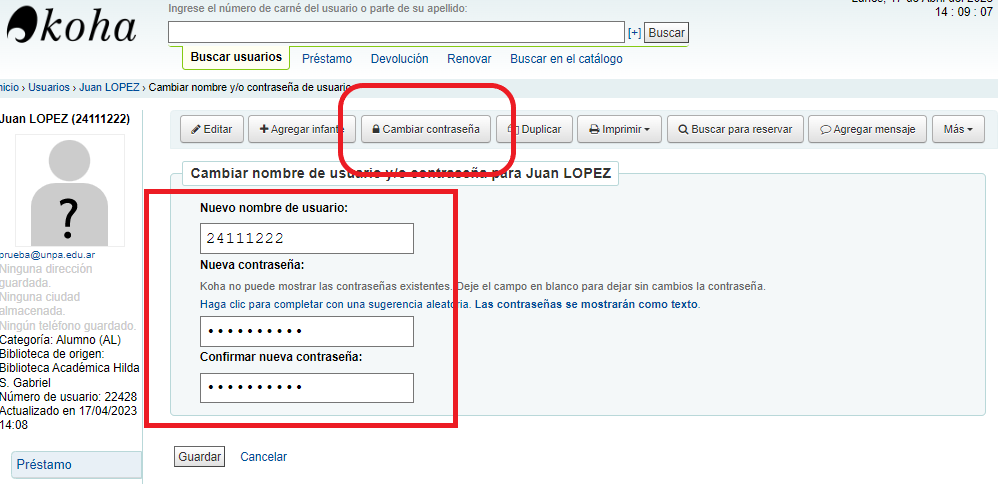
Figura 5.8: Desbloquear usuario. Cambiar contraseña.
Luego de esto, se deberá contactar al alumno e informar que deberá acceder al OPAC y recuperar su contraseña.
En caso de que el usuario bloqueado sea un usuario de Staff (por ejemplo: Atención al público, Equipo de Apoyo Adeministrativo u otro) el desbloqueo deberá ser solicitado por el bibliotecario a través de un requerimiento, vía GLPI, para ser abordado por personal técnico. Luego de que se desbloquee al usuario, él mismo deberá acceder al OPAC para definir su propia contraseña (a través de la opción ¿Olvidó su contraseña?).